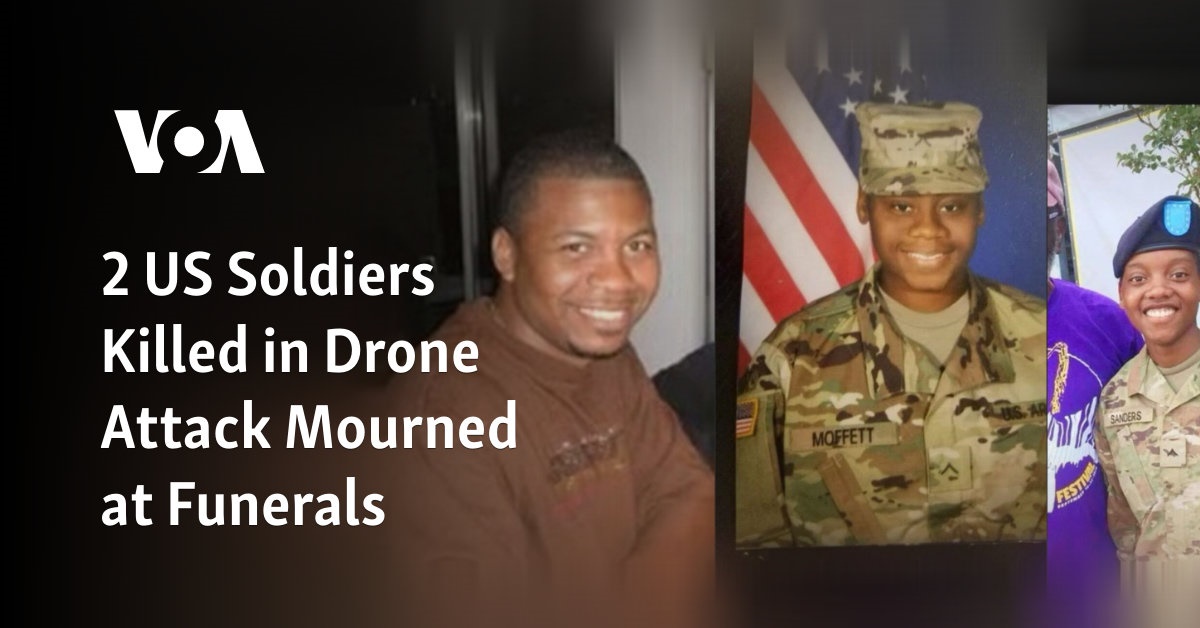如果您使用 iTunes 一段时间,您可能遇到过“无法读取文件 iTunes Library.itl”错误。 它们通常发生在升级后或将 iTunes 重新加载到新电脑上时。 该错误阻止 iTunes 访问您的资料库。 这是一个令人头疼的问题,但可以很快得到解决。
该错误似乎是由库文件之间不匹配引起的。 如上所述,当将 iTunes 切换到新电脑或恢复旧的资料库备份时,经常会发生这种情况。 当 iTunes 暂时删除 App Store 时,也出现了一个问题,一些用户降级了 iTunes 版本以将其恢复。 一旦这些用户回滚到以前的版本,使用较新版本的 iTunes 创建的任何库文件都将无法使用。
完整的错误可能会显示以下内容:“无法读取文件 iTunes Library.itl,因为它是由较新版本的 iTunes 创建的。” 这为我们提供了有关发生了什么的线索。 如果您看到它,请按以下方法修复它。 此错误发生在两个 Windows 和 Mac。

要修复 iTunes 库读取错误,您首先必须删除旧版本的 iTunes 并安装最新版本。 然后您可以重试或继续修复。
- 从您的设备中删除旧版本的 iTunes Mac 并安装 最新的 iTunes 版本。
- 如果您使用 iCloud, 停止你的互联网连接 在以下步骤中。 这可以防止在修复 iTunes 资料库时出现任何同步问题。
- 按 “命令+Shift+G” 并输入 “~/音乐/iTunes/” 打开 iTunes 文件夹。
- 将“iTunes Library.itl”重命名为 “iTunes Library.itl.old” 在 iTunes 文件夹中。
- 导航到以前的 iTunes 库并复制最新的库文件。 它们在文件名中包含日期。
- 将文件粘贴到 “音乐/iTunes/” 并将其重命名为 “iTunes Library.itl。”
- 打开 iTunes 并重新测试。
将文件重命名为 .old 是一种保留原始文件的 IT 技术方法,以防万一。 该文件名不被其他任何东西使用,因此我们可以在不中断操作的情况下保持文件完整性。 如果这里出现任何问题,您可以将“.old”文件重命名为原来的文件,然后我们就回到了开始的地方。
Fix 读取 iTunes 库时出错 Windows
如果您混合搭配您的操作系统, Windows iTunes 版本运行良好。 如果您回滚 iTunes 版本,它仍然会出现 iTunes 读取错误。 以下是修复方法。
- 从计算机中删除旧版本的 iTunes 并安装 最新的 Windows iTunes版本。
- 导航到您的音乐文件夹并打开 “iTunes” 文件夹。
- 定位 “iTunes Library.itl。” 如果您没有看到它,请选择 “看法” 在文件资源管理器中并打开 “隐藏物品。”
- 将“iTunes Library.itl”重命名为 “iTunes Library.itl.old。”
- 打开 “以前的 iTunes 库” 文件夹并复制最新的库文件。 确切的日期格式存在于 Windows, 也。
- 将文件粘贴到 “iTunes” 文件夹并将其重命名为 “iTunes Library.itl。”
- 打开 iTunes 并重新测试。
现在,当您打开 iTunes 时,一切都应该正常工作。 您的媒体库应该加载,并且您应该能够像平常一样访问所有媒体。

如果您没有“以前的 iTunes 库”文件夹或文件…
在某些情况下,没有“Previous iTunes Libraries”文件夹或该文件夹中的任何文件。 不过,这不是问题。 所发生的一切就是您将现有的“.itl”文件重命名为“.old”,启动 iTunes,然后您将开始没有任何库。
只要 iTunes 可以从您的 Mac,它应该从 iCloud 或 Time Machine 下载您的资料库。 当所有内容同步时,您可能需要等待一段时间,但它会发生,您将恢复您的图书馆。
Windows 用户也可以找回文件,具体取决于您备份计算机的方式。 你可以检查 Windows 10 文件历史记录或系统还原点,具体取决于您使用的内容。 Windows 除非您订阅,否则不会同步到 iCloud Apple 音乐或 iTunes Match。 如果你正在读这篇文章,可能已经太晚了。 如果您的电脑上没有 iTunes 的备份选项 Windows 计算机,现在是设置一台的绝佳时机!
这就是修复“无法读取文件 iTunes Library.itl”错误的方法 Mac 或者 Windows。 这是一个很容易修复的严重错误。 希望这篇文章对您有所帮助!